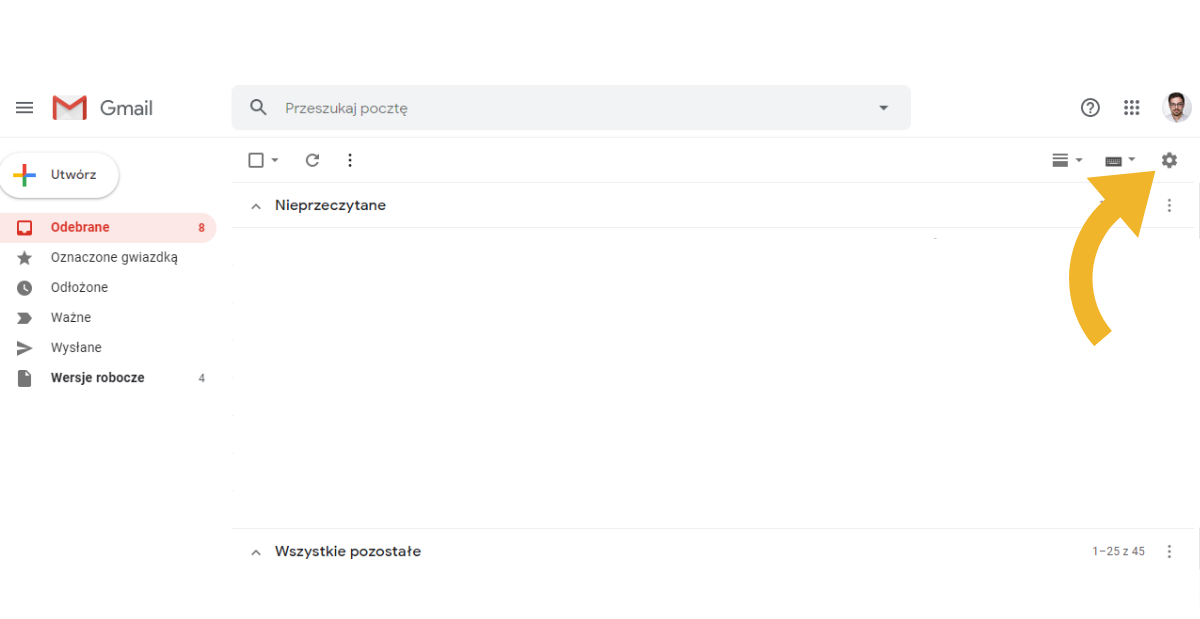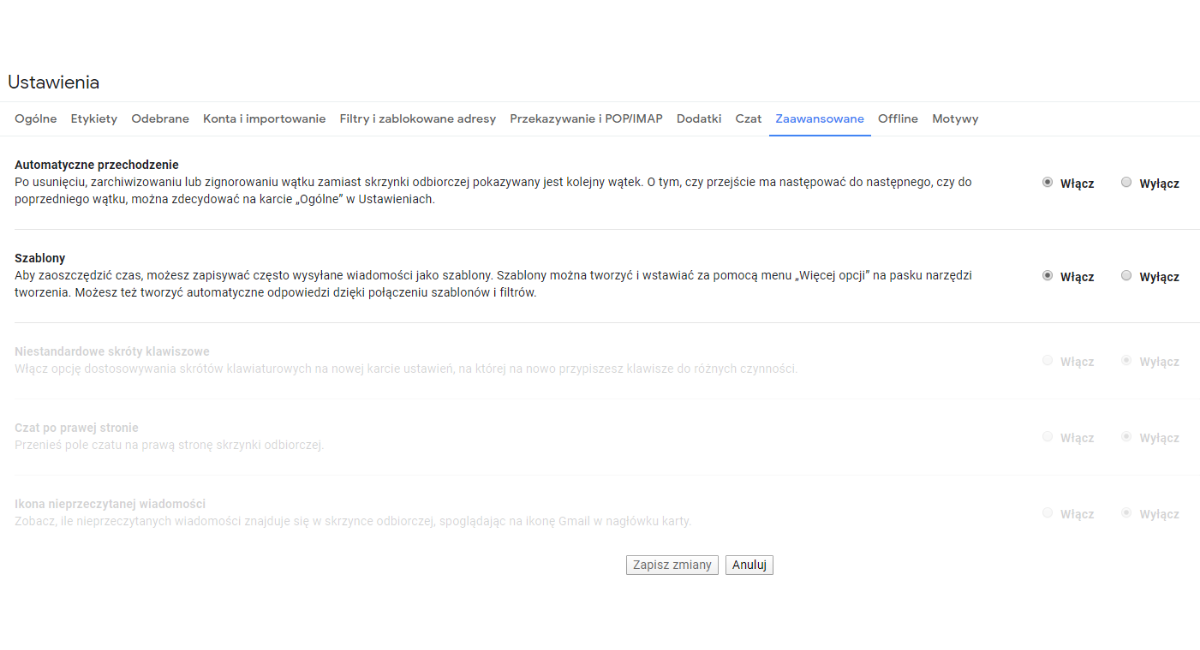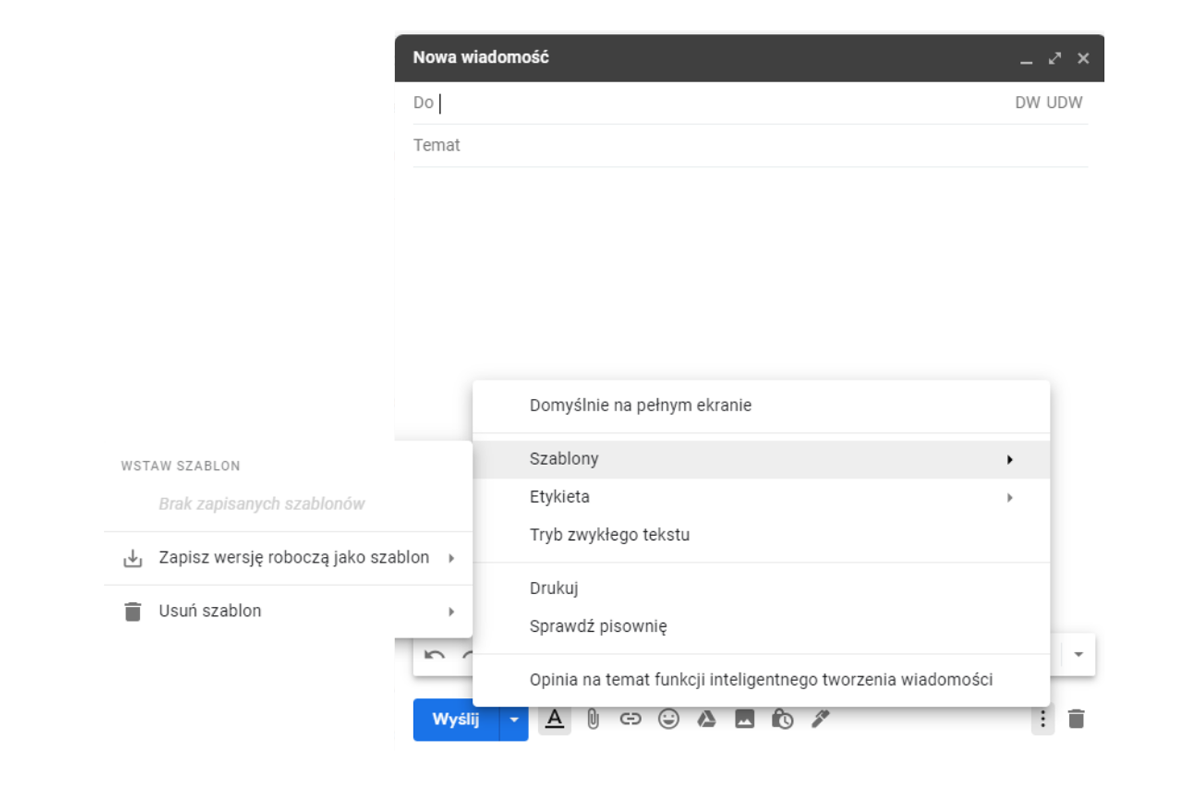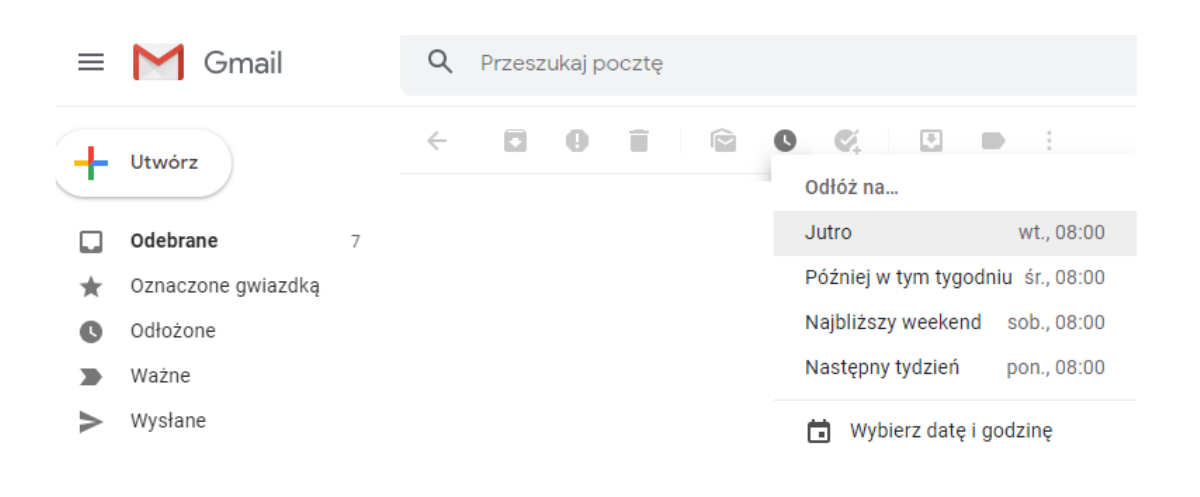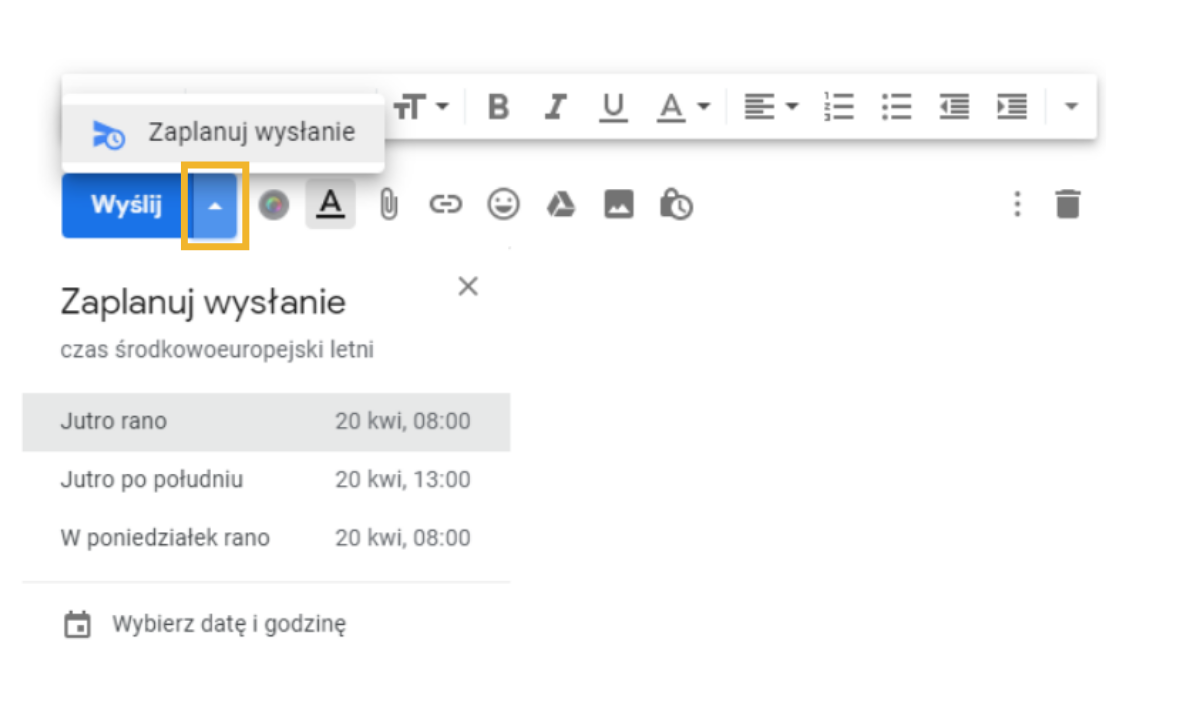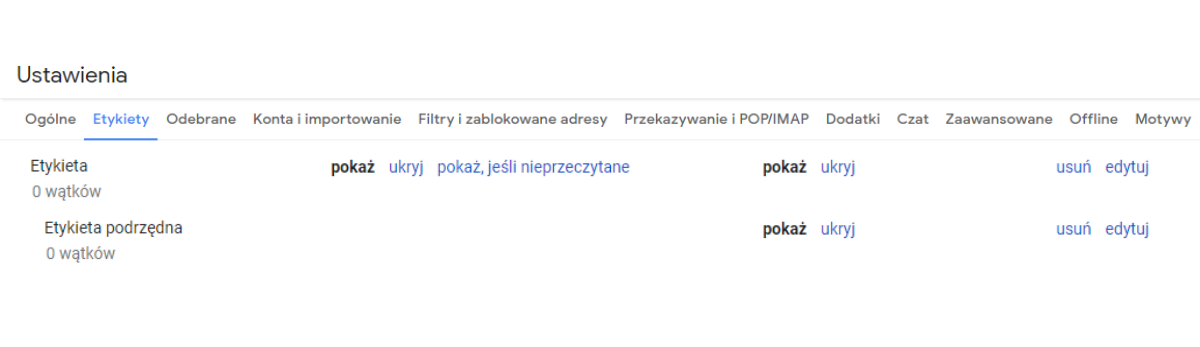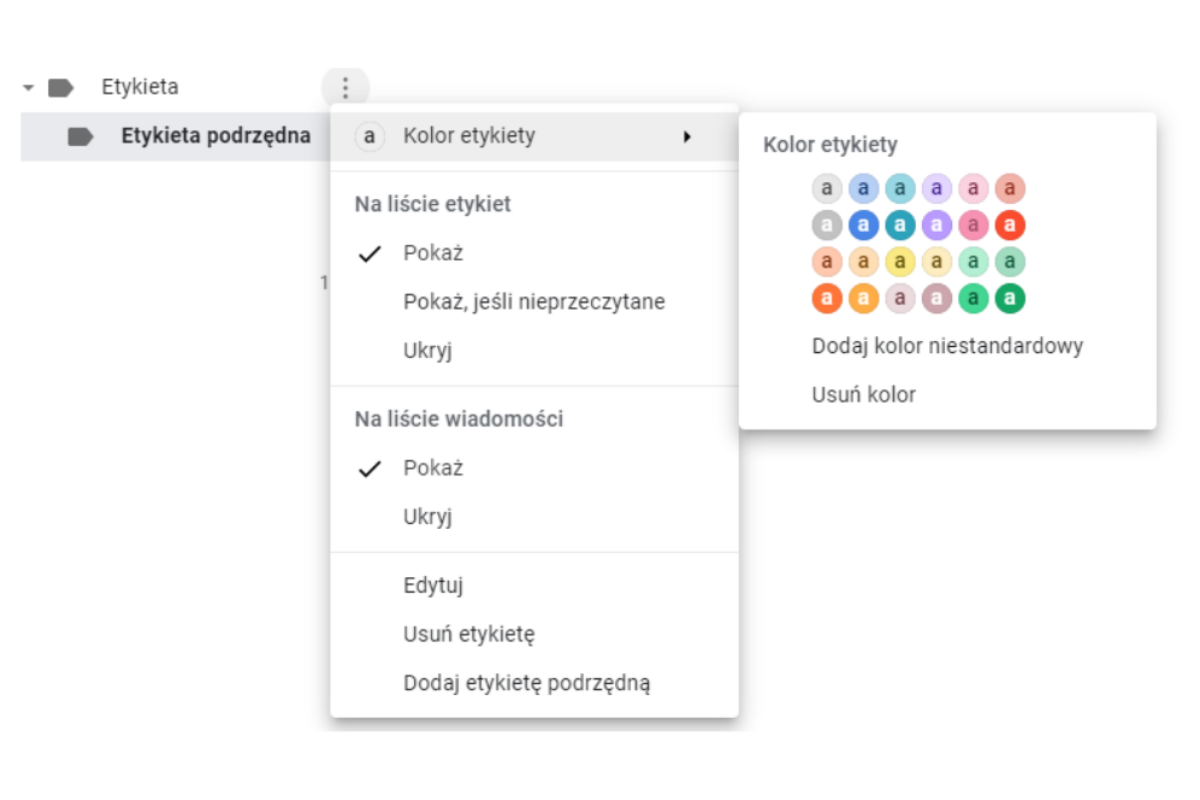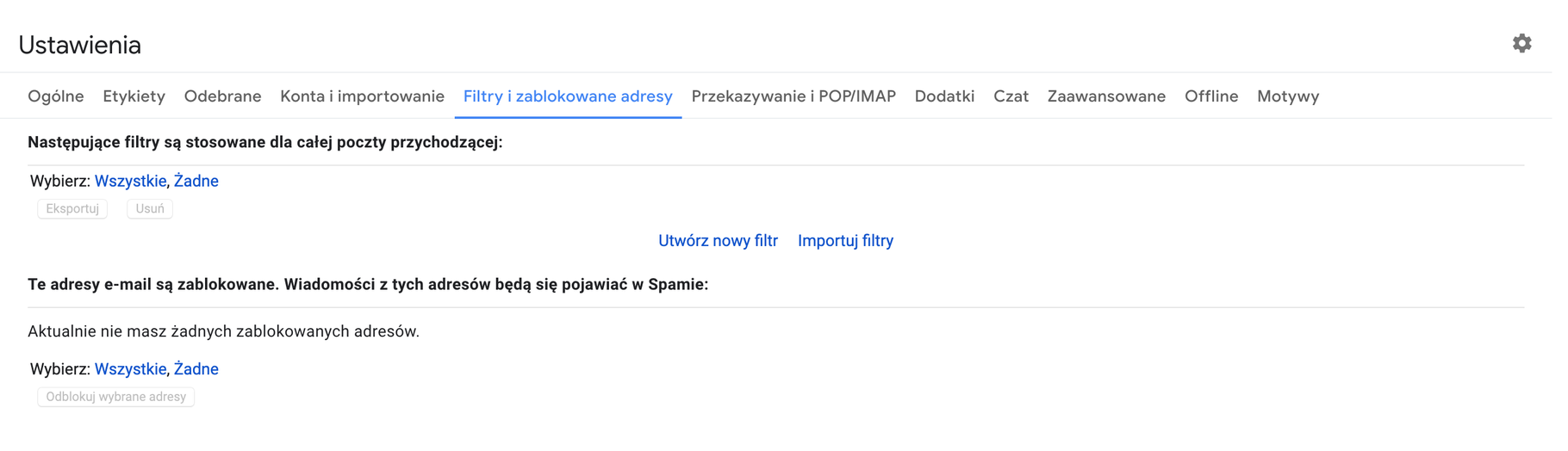Gmail – 9 wskazówek, dzięki którym zapanujesz nad swoją skrzynką pocztową
Poczta e-mail jest jednym z podstawowych kanałów komunikacji, z którego korzystamy zarówno prywatnie, jak i służbowo. Wśród aplikacji do obsługi skrzynki, popularnym wyborem prywatnych użytkowników i organizacji jest Gmail, który poza stabilnym działaniem i bezpieczeństwem, słynie z szeregu przydatnych funkcji, które pomagają w codziennej pracy z e-mailami. W tym artykule znajdziesz 9 wskazówek, które pomogą Ci wycisnąć z Gmaila jeszcze więcej.
Konto pocztowe to miejsce, w którym zbierasz wiele informacji, takich jak: bieżąca korespondencja, potwierdzenia rejestracji w serwisach internetowych, czy newslettery. W ramach artykułu przygotowałem wskazówki, które pomogą Ci usprawnić korzystanie z konta pocztowego, jakim jest Gmail. Bardzo prawdopodobne, że niektóre z nich będziesz mógł/a wykorzystać również w innych systemach pocztowych.
Wszystkie omawiane niżej funkcje są wbudowane domyślnie w Gmail, nie musisz więc korzystać z żadnych dodatkowych wtyczek. Zacznę od dwóch funkcji, które są domyślnie wyłączone. Dostęp do nich znajdziesz na karcie „Zaawansowane” w ustawieniach. Mowa o automatycznym przechodzeniu między e-mailami oraz szablonach wiadomości.
1. Automatyczne przechodzenie między wiadomościami
Aktywacja funkcji sprawia, że po usunięciu, zarchiwizowaniu lub zignorowaniu wątku, zamiast skrzynki odbiorczej pokazywany jest kolejny wątek. Z pozoru mała zmiana sprawia, że przeglądanie e-maili staje się znacznie szybsze. Już nie musisz wykonywać dodatkowych kliknięć, żeby otworzyć następną wiadomość w kolejce. Przeglądasz maile od końca? Na karcie „Ogólne” w ustawieniach zmień funkcję tak, aby przechodziła do „nowszych” wątków zamiast „starszych”.
2. Szablony
Często wysyłasz podobne wiadomości? Funkcja szablonów jest tym, co powinno Cię zainteresować. Z poziomu Gmaila masz możliwość tworzenia gotowych wzorów odpowiedzi, z których możesz szybko skorzystać przy odpowiadaniu czy wysyłaniu wiadomości. Żeby stworzyć szablon, kliknij „więcej opcji” na pasku narzędzi widocznym przy pisaniu wiadomości.
3. Odłóż na…
Przy przeglądaniu poczty nie zawsze musisz od razu podejmować decyzje co do wszystkich otrzymanych wiadomości. Wykorzystując funkcję „odłóż na…” masz możliwość ustawienia, kiedy Gmail ma Ci ponownie przypomnieć o konkretnej wiadomości. Zostanie ona przeniesiona z folderu „odebrane” do „odłożone” i pojawi się ponownie w „odebranych” o ustawionej przez Ciebie porze. Możesz używać tej funkcji np. do przypomnień o zapłacie za rachunki.
4. Zaplanuj wysyłkę wiadomości na konkretną godzinę
Funkcja działa podobnie do poprzedniej, tyle że tym razem ustawiasz, kiedy e-mail ma zostać wysłany. Odpisujesz na wiadomości późnym wieczorem, ale nie chcesz się z tym zdradzać? Wystarczy, że ustawisz wysyłkę na jutro np. o 8:27, a Twój odbiorca otrzyma e-maila, kiedy Ty jeszcze odsypiasz pracowitą noc.
5. Awaryjne 30 sekund na cofnięcie wysłanej wiadomości
Zdarza mi się wysłać wiadomość i dopiero zobaczyć, że mogłem sformułować myśl inaczej lub dodać załącznik. W takich sytuacjach mam awaryjne 30 sekund na jej cofnięcie, zanim zostanie ona wysłana do odbiorcy. Funkcja domyślnie jest ustawiona na 5 sekund. Czas ten zmienisz w ustawieniach na karcie „Ogólne”. Do wyboru masz 5, 10, 20, 30 sekund.
6. Zaawansowane wyszukiwanie
Wyszukiwanie zaawansowane umożliwia dodanie dodatkowych warunków do naszego zapytania w wyszukiwarce wewnętrznej Gmaila. Z jego pomocą możemy szukać np. e-maili z konkretnego okresu lub z załącznikami większymi niż np. 5 MB. Z dodatkowych parametrów można skorzystać na dwa sposoby. Z użyciem operatorów wyszukiwania (możesz np. wpisać w okno wyszukiwania „older_than:4y”, aby wyświetlić wiadomości starsze niż 4 lata) lub przez doprecyzowanie opcji wyszukiwania jak na poniższej ilustracji.
7. Utwórz samodzielnie alias do posiadanego adresu e-mail
W Gmailu możesz tworzyć aliasy, czyli rozszerzenia do posiadanego adresu e-mail za pomocą małej sztuczki, jaką jest wykorzystanie znaku „+” w adresie mailowym. Załóżmy, że Twój adres e-mail to [email protected] i przy tworzeniu konta w serwisie internetowym chcesz odróżnić podany przez siebie adres e-mail od podawanego w innych serwisach. Wystarczy, że przy rejestracji zamiast adresu [email protected] podasz [email protected]. Wszystkie wiadomości przesłane na ten drugi adres trafią domyślnie na Twoje główne konto pocztowe. Oczywiście zamiast nazwy serwisu możesz wprowadzić dowolny inny ciąg liter lub cyfr.
W dalszej części artykułu pokażę Ci, jak można używać aliasów w filtrowaniu otrzymywanych wiadomości.
8. Etykietowanie
Wykorzystywanie etykiet to świetny sposób, żeby odróżnić i pogrupować wiadomości według własnego klucza. Gmail pozwala na przypisywanie dowolnej liczby etykiet do wiadomości. Do każdej z etykiet możesz przypisać także etykiety podrzędne, dzięki którym jeszcze lepiej określisz kategorię wiadomości.
Dodatkowo etykiety możesz wyróżnić kolorami. Wiadomość do etykiety możesz przypisać ręcznie lub poprzez automatycznie filtrowanie, o którym za chwilę.
9. Filtrowanie
Dobrze skonfigurowane filtrowanie wiadomości działa jak małe centrum dystrybucyjne dla Twoich e-maili. Codzienne przychodzące newslettery, e-maile zakupowe, merytoryczne, informacyjne, korespondencja ze współpracownikami – choć te wszystkie wiadomości ląduje domyślnie w Twojej skrzynce odbiorczej, nie oznacza, że należy poświęcić im uwagę w tym samym czasie.
Subskrybuję kilka newsletterów, które przeglądam z reguły w weekend. Z tego powodu zależało mi, żeby nie zalegały w głównej skrzynce odbiorczej. Filtrowanie to właśnie rozwiązanie na takie sytuacje. W tym przypadku wspomagam się aliasem (patrz wskazówka numer 7), którego używam zawsze przy zapisywaniu się na newsletter. Na wspomniany alias mam założony filtr, który omija skrzynkę odbiorczą oraz przypisuje wiadomości etykietę (wskazówka numer 8) o nazwie „newsletter”. W taki sposób unikam niepotrzebnego rozproszenia uwagi, gdy sprawdzam pocztę w tygodniu.
Inne propozycje wykorzystania filtrowania to np. kategoryzacja e-maili jako ważne/nieważne. Automatyczne przesłanie szablonu odpowiedzi, przekazanie wiadomości dalej. Filtry można tworzyć z poziomu wiadomości lub opcji zaawansowanych wyszukiwarki, a zarządzać przez kartę „Filtry i zablokowane adresy” w ustawieniach.
Moim zdaniem teraz znasz już 9 najbardziej podstawowych wskazówek, które usprawnią Ci korzystanie z Gmaila. Pomyśl, w jaki sposób możesz je wykorzystać na co dzień do zarządzania swoją cyfrową korespondencją i skonfiguruj najlepsze rozwiązanie dla siebie.
Przeczytaj także:
Kalendarz Google – sztuczki i wskazówki
Kalendarz Google – zorganizuj się w chmurze
Jak wykorzystywać arkusze Google
Dokumenty Google – sztuczki i porady. Część 1
Dokumenty Google – sztuczki i porady. Część 2
Dokumenty Google – przewodnik dla początkujących
A jeśli Twoja organizacja nie posiada jeszcze narzędzi Google do codziennej pracy, koniecznie dowiedz się jak je pozyskać tutaj: Google dla Organizacji Non Profit. Bezpłatne narzędzia do skutecznego zarządzania i komunikacji.
Interesujesz się nowymi technologiami i chcesz w oparciu o nie rozwijać swoją organizację? Zajrzyj również na blog Sektora 3.0 i dołącz do naszego newslettera, by nie przegapić kolejnych przydatnych tekstów. Zapraszamy! 🙂
Źródło: Sektor 3.0